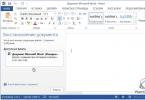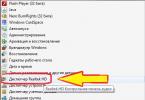Այսպիսով, դուք դարձել եք հայտնի Apple ընկերության բոլորովին նոր արտադրանքի երջանիկ սեփականատերը: Ինչպե՞ս միացնել iPhone-ը և ինչպե՞ս սկսել այն օգտագործել: Բոլոր սերունդների iPhone-ները միացված են որպես ստանդարտ՝ օգտագործելով հեռախոսի վերևի աջ մասում գտնվող Power կոճակը: Նույն կոճակը պատասխանատու է հեռախոսը կողպելու և ապակողպելու համար:
Բայց նույնիսկ այն միացնելուց հետո, ամենից հաճախ անհնար է օգտագործել iPhone-ը։ Որպեսզի սարքը սկսի լիարժեք գործել, այն պետք է ակտիվացվի: Եթե հեռախոս եք գնել խոշոր բջջային օպերատորներից մեկից, ինչպիսիք են MTS-ը կամ Megafon-ը, ապա, ամենայն հավանականությամբ, այն արդեն ակտիվացված կլինի: Բայց եթե ոչ, ապա դուք կարող եք անել այս գործողությունը առանց խնդիրների:
Եկեք քայլ առ քայլ նայենք, թե ինչպես միացնել ձեր iPhone-ը և ակտիվացնել ձեր նոր հեռախոսը:
1. Հեռացրեք ձեր iPhone-ի և PC-ի մալուխը տուփից:
2. Ներբեռնեք և տեղադրեք հատուկ iTunes ծրագիրը ձեր համակարգչում:
3. Տեղադրեք SIM քարտը հեռախոսի մեջ, միացրեք այն՝ օգտագործելով Power կոճակը, միացրեք հեռախոսը համակարգչին՝ ներառված մալուխի միջոցով:
4. Ամենից հաճախ iTunes-ը ավտոմատ կերպով սկսվում է: Եթե ոչ, ապա գործարկեք ծրագիրը ձեռքով: Նա ինքը կառաջարկի ակտիվացնել սարքը։ Մենք հաստատում ենք հարցումը։
5. Հանգիստ թողեք iPhone-ը և սպասեք ակտիվացմանը: Մինչև ակտիվացում չկա, սարքը ցուցադրում է սպասման հաղորդագրություն: Մինչ գործընթացը շարունակվում է, դուք կարող եք ծանոթանալ սարքի հնարավորություններին, որոնք կապ չեն պահանջում, օրինակ՝ տեսախցիկի հետ, լուսանկարների ներմուծում, մենյու և այլն։
6. Երբ ակտիվացումը ավարտվի, փորձեք զանգահարել: Եթե ամեն ինչ կարգին է, հեռախոսը կհավաքի համարը: Սա նշանակում է, որ ձեր iPhone-ի լիարժեք ֆունկցիոնալությունը միացված է:
Ինչպես միացնել iPhone 4s-ը
Այս սերնդի iPhone-ների համար ակտիվացման գործընթացը զգալիորեն պարզեցված էր՝ համակարգիչ օգտագործելն այլևս անհրաժեշտ չէր:
Ինչպես միացնել iPhone-ը առանց iTunes-ի օգտագործման:
1. Տեղադրեք SIM քարտը, միացրեք հեռախոսը՝ օգտագործելով «Power» կոճակը:
2. Ընտրեք ծանոթ ինտերֆեյսի լեզու՝ ռուս-Ռուսաստան
3. Հեռախոսը հարցնում է՝ թույլ կտա՞ք որոշել ձեր գտնվելու վայրը, թե՞ ոչ (դա ավելի ուշ անհրաժեշտ կլինի՝ քարտեզներից օգտվելու, Facebook-ում գրանցումներ և այլն): Եթե այս գործառույթները անհրաժեշտ են, ապա մենք թույլ ենք տալիս դրանք:
4. Հաջորդը, iPhone-ը կխնդրի WiFi կապ: Սկզբունքորեն, այս քայլը կամընտիր է: Դա կարելի է անել ավելի ուշ, ցանկացած ժամանակ։ Մենք դեռ ինտերնետի կարիք կունենանք Apple-ին սարքի հաջող ակտիվացման, ինչպես նաև տարբեր առցանց ծառայությունների աշխատանքի մասին տեղեկություններ ուղարկելու համար, ինչպիսիք են iCloud-ը և iTunes Match-ը: Նույն նպատակների համար դուք կարող եք հաջողությամբ օգտագործել տեղական օպերատորի բջջային ինտերնետը (3G/GPRS):
5. Այժմ iPhone-ը կգրանցվի բջջային օպերատորի ցանցում և կստանա MMS-ի և SMS-ի համար անհրաժեշտ կարգավորումները: Եթե նախկինում այլ iPhone եք ունեցել, նրանք կառաջարկեն վերականգնել նախկինում պահված տվյալները կրկնօրինակից: Եվ եթե iPhone-ը նոր է, ապա պետք է ընտրել «Նոր սարքի կարգավորում»: Ընդհանուր առմամբ, սրանից հետո արդեն կարող եք ամբողջությամբ օգտագործել հեռախոսը։ Հետագա քայլերը սկզբունքորեն ընտրովի են, բայց շատ ցանկալի:
6. Կրկին, դուք պետք է միանաք ինտերնետին և մուտք գործեք ձեր Apple ID-ով (սա անձնական հաշիվ է Apple-ի բոլոր ծառայությունների համար): Եթե չունեք, դուք պետք է ստեղծեք նոր հաշիվ՝ դա անվճար է և հեշտ:
7. Ստացվում է համաձայնություն, որ դուք պետք է ընդունեք (լավ կլինի նախ կարդալ այն), ապա միացնել (կամ չմիացնել) ձայնային օգնականը։
8. Անկախ նրանից, թե մենք համաձայն ենք, թե ոչ, որ Apple-ն իրականացնում է ախտորոշիչ հաշվետվություններ, սեղմեք «Սկսել օգտագործել» կոճակը: Այսքանը, իրականում:
Մի մոռացեք նաև, որ կարող եք ակտիվացնել ձեր iPhone 4s-ը iTunes-ի միջոցով:
Ինչպես միացնել iPhone-ը, եթե «On» կոճակը չի աշխատում
Եթե երկար ժամանակ պահում եք միացման կոճակը, բայց հեռախոսը չի արձագանքում, դա նշանակում է, որ խնդիրն ամենայն հավանականությամբ վերին մալուխի մեջ է, որտեղ գտնվում է կոճակը։ Այնուհետև խնդիրներ կլինեն ականջակալների խցիկի, ձայնի ձայնի կառավարման կոճակների և լուռ ռեժիմի անջատիչի հետ:
Հավանաբար միացման կոճակը ընկղմվել է՝ հասնելով մարմնի բարձրությանը: Դուք պետք է ստուգեք՝ գուցե ամրակները ճաքած են կամ պտուտակները թուլացած են։
Ամեն դեպքում, եթե կոճակը չի աշխատում, ապա հեռախոսը պետք է տանել ծառայության։ Ավելի լավ է ինքներդ չբացեք։
Ինչպես միացնել iPhone-ը, եթե այն սառեցված է
Դա անելու համար անհրաժեշտ է օգտագործել հարկադիր վերագործարկման ռեժիմը. միաժամանակ սեղմել և երկար պահել «On» կոճակը (վերևում) և «Home» կոճակը (միակ կլոր կոճակը էկրանի տակ): Դրանից հետո հեռախոսը կանջատվի: Եթե այն նորից միացնեք, սովորականից ավելի երկար կպահանջվի վերագործարկումը, բայց խնդիրներն ինքնաբերաբար կլուծվեն:
Ինչպես միացնել iPhone 3G-ը
Էկրանի գլխավոր էջում դուք պետք է սեղմեք «Կարգավորումներ» - «Ընդհանուր» - «Ցանց»: Հաջորդ պատուհանում սահեցրեք սահիչը: Կտտացրեք «Միացված» դիրքը 3G-ի կողքին:
Երբ օգտագործվում է 3G արձանագրությունը, տեղեկատվությունը ավելի արագ է բեռնվում, բայց մարտկոցի էներգիան նույնպես ավելի արագ է սպառվում:
Այսօր iPhone-ը գերճանաչված և պահանջված է: Նրա հիանալի էկրանը, որը տալիս է աներևակայելի բարձրորակ պատկեր, գերել է միլիոնավոր օգտատերերի։ Գործնական դիզայնը, հանրաճանաչ ինտերֆեյսը, հարմար հավելվածները ձեզ անտարբեր չեն թողնի Apple-ի այս պսակված ստեղծագործության նկատմամբ: Բայց ինչ անել, եթե նույնիսկ նման կատարյալ սարքը խնդիրներ ունի: Օրինակ, այն պարզապես չի միանում: Այս դեպքում շատ կարևոր է ճիշտ ախտորոշել պատճառը։ Միայն դրանից հետո գործեք:
Առաջին հերթին պետք է ախտորոշել խնդիրները
Մենք կնկարագրենք խնդիրների ամենատարածված պատճառները և կասենք, թե ինչ անել:
Երբ iPhone-ը նայում է ձեզ դատարկ, սև էկրանով, մի շտապեք խուճապի մատնվել: Սա չի նշանակում, որ այն ավարտված է: Ամենայն հավանականությամբ, պատճառն այն է, որ մարտկոցը ամբողջությամբ լիցքաթափվել է։ Երկրորդ պատճառը կարող է լինել սառեցված iOS-ը: Սարքը վերականգնելը հեշտ է: Հիմնական բանը դա անելն է, ինչ մենք ձեզ ասում ենք:
Եթե մարտկոցի պակասի պատճառն այն է, որ iPhone-ը երկար ժամանակ մնացել է ցրտին, ապա նախ պետք է սարքը տաքացնել ափի մեջ։ Այնուհետև սարքը միացրեք լիցքավորիչին տասնհինգ րոպեով: Եթե ձեր iPhone-ի չաշխատելու պատճառը մարտկոցի պակասն է, այն շուտով կմիանա: Եթե դա տեղի չունենա, գուցե սառեցված iOS-ի մեղավորն է: Այնուհետև հարկավոր է միաժամանակ սեղմել HOME և POVER կոճակները և պահել դրանք տասից քսան վայրկյան: Շուտով էկրանին կտեսնեք վառվող խնձոր։ Ազատեք կոճակները և մոտ մեկ րոպե անց iOS-ը կգործարկվի:

Եթե այս դեպքում երկար սպասված խնձորը չայրվի, մենք ձեզ կասենք, թե ինչ անել։ Դուք պետք է միացնեք/անջատեք լուռ ռեժիմը ձեր iPhone-ում երկու կամ երեք անգամ անընդմեջ: Այնուհետև միացրեք լիցքավորիչը տասնհինգ րոպեով: Այս վիրահատությունը, որպես կանոն, միշտ դրական արդյունք է տալիս։

Եթե այս քայլերն անհաջող են, փորձեք փոխել լիցքավորիչը և մալուխը: Երեւի իրենք են մեղավոր, որ iPhone-ը չի միանում։ Եթե, առավել եւս, դուք օգտագործում եք ոչ թե օրիգինալ, այլ էժան չինական կեղծիք, ապա դա կարող է լինել պատճառը։

2. Եթե կոճակները չեն աշխատում
Կա նաև հետևյալ տարբերակը՝ iPhone-ը չի արձագանքում կոճակների սեղմումներին, իսկ վերջին հավելվածի էկրանը սառած է էկրանի վրա։ Առաջին բանը, որ պետք է անել այս իրավիճակում, սարքը հարկադիր ռեժիմով վերագործարկելն է: Դա անելու համար միաժամանակ սեղմած պահեք Sleep/Wake և Home կոճակները, և տասը-տասնհինգ վայրկյան հետո կտեսնեք, որ խնձորը կրկին լուսավորվում է էկրանին:

Պատահում է, որ սարքը դեռ չի միանում։ Այնուհետև դուք պետք է միացնեք լիցքավորիչին և թողեք iPhone-ը լիցքավորվի հիսունից վաթսուն րոպե: Շուտով կտեսնեք, որ լիցքավորման էկրանը լուսավորվում է: Եթե դա տեղի չունենա, ուշադիր ստուգեք միակցիչի վարդակը, լիցքավորիչը և մալուխը: Միգուցե դրանք են պատճառը։ Փորձեք նույն ընթացակարգը՝ օգտագործելով մարտկոցի այլ աղբյուր:

3. Եթե iPhone-ը չի միանում, բայց խնձորն անընդհատ վառվում է
Մեկ այլ տհաճ իրավիճակ, որը հաճախ հանդիպում է iPhone 4S-ի և iPhone 5S-ի օգտատերերի մոտ, այն է, որ էկրանի խնձորը կամ լուսավորվում է, կամ մարում: Այս դեպքում մի փորձեք ձեր նյարդային համակարգի ուժը։ Ամենայն հավանականությամբ, ձեր iPhone-ի կրկնօրինակից վերականգնելու խնդիր է եղել: Ի՞նչ պետք է անեք այս իրավիճակում: Վերականգնման ռեժիմը և համակարգիչը, որի վրա նախ պետք է գործարկեք iTunes-ը, կօգնեն ձեզ: Հետո միացրեք USB մալուխը, բայց առայժմ միայն համակարգչին։ Ձեր հաջորդ գործողությունը iPhone-ն ամբողջությամբ անջատելն է՝ ազատվելով դեռևս միացված և անջատված խնձորից։ Դա անելու համար հարկավոր է սեղմած պահել «HOME» և «POVER» կոճակները: Հաջորդը, սեղմեք «HOME» և միացրեք USB-ը: Դա պետք է արվի այնքան ժամանակ, մինչև iTunes-ի լոգոն հայտնվի էկրանին, իսկ կողքին՝ խրոցակի պատկերը: Էկրանին կտեսնեք հաղորդագրություն, որ վերականգնման ռեժիմն աշխատում է: Այն ամենը, ինչ դուք պետք է անեք ապագայում, սեղմեք «Վերականգնել» կոճակը:

4. Եթե բոլոր մեթոդները ձախողվեն
Ի՞նչ անել, եթե ամեն ինչ փորձել եք, բայց խնձորը դեռ չի երևում ձեր iPhone-ի էկրանին: Գոյություն ունի վերականգնման հատուկ ռեժիմ՝ DFU: Այն նախատեսված է վերականգնել iOS որոնվածը, երբ ձեր մյուս բոլոր փորձերը ձախողվել են: Անմիջապես ասենք, որ այս ռեժիմը պետք է օգտագործվի միայն որպես վերջին միջոց, քանի որ եթե այն ակտիվացվի, iPhone-ի բոլոր տվյալները կկորչեն:

Այսպիսով, նախ անհրաժեշտ է միացնել լիցքավորիչին հինգից տասը րոպե: Ձեր համակարգչին միանալուց հետո ստուգեք՝ արդյոք սարքը հայտնաբերվել է iTunes-ում: Եթե դա տեղի չունենա, անցեք DFU ռեժիմ. միաժամանակ պահեք «HOME» և «POVER» կոճակները տասը վայրկյան, ապա բաց թողեք «POVER»: Այնուհետև պահեք «HOME» կոճակը տասնհինգից երեսուն վայրկյան, մինչև iTunes-ը գրի «Վերականգնման ռեժիմ»: Այլևս մի սպասեք, որ էկրանը շնորհակալություն կհայտնի ձեզ և ցույց կտա ձեզ խնձոր, ինչպես միշտ: DFU-ի հաջող մուտքի վկայությունը էկրանին որևէ պատկերի բացակայությունն է: Եթե ցանկանում եք վերականգնել որոնվածը ձեր iPhone-ում, գտնեք «Վերականգնել iPhone» կոճակը iTunes-ում: Այս ռեժիմից դուրս գալու համար պարզապես անջատեք մալուխը սարքից և սեղմեք «HOME» և «POVER» տասը վայրկյան: Այս մանիպուլյացիաներից հետո iPhone-ը պետք է վերաբեռնվի:

5. Օգնության կգա սպասարկման կենտրոնը
Եթե, չնայած ձեր բոլոր ջանքերին, չկարողացաք ինքնուրույն վերակենդանացնել ձեր iPhone-ը, ապա ստիպված կլինեք դիմել մասնագետների օգնությանը։ Բայց հիշեք, որ միայն պատշաճ մշակման դեպքում ձեր սիրելի գաջեթը երկար տարիներ հավատարմորեն կծառայի ձեզ:
Apple-ից սարք գնելը ուրախալի իրադարձություն է։ Բայց սարքն առաջին անգամ միացնելուց հետո օգտատերը կարող է բախվել մի շարք խնդիրների։ Օրինակ՝ գաջեթի ակտիվացմամբ։ Ոչ բոլորը գիտեն այս գործողության մասին։ Մենք պետք է պարզենք, թե ինչպես ակտիվացնել iPhone 5S-ը: Ի՞նչ է անհրաժեշտ գաղափարը կյանքի կոչելու համար: Եթե դուք ուշադիր հետևեք ամենապարզ հրահանգներին, ինչպես նաև կարդաք հեռախոսի էկրանի տեքստը, դուք կկարողանաք դա անել ամենակարճ ժամանակում: Որտեղի՞ց սկսել:
Ինչն է օգտակար
Սկսենք նախապատրաստությունից: iPhone 5S-ի ակտիվացումն անհնար է առանց որոշ մանրամասների։ Որպես կանոն, օգտատերերը ակտիվացման պատրաստվելու խնդիրներ չունեն: Մասնավորապես, Apple-ի երկրպագուների շրջանում.
Ընդհանուր առմամբ, դա կպահանջի.
- SIM քարտը;
- միացում ցանցին Wi-Fi-ի միջոցով (կամ ինտերնետով և iTunes-ով համակարգչով);
- էլեկտրամատակարարում;
- հեռախոսի լիցքավորիչ;
- SIM քարտի սեղմիչ;
- USB մալուխ:
Սա բավական կլինի Apple սարքը ցանկացած կերպ ակտիվացնելու համար։ iPhone 5S-ն աշխատելն այնքան էլ դժվար չէ: Հաջորդիվ մենք մանրամասն կանդրադառնանք ակտիվացման ընթացակարգին:
Ակտիվացման քայլեր
Ինչպե՞ս ակտիվացնել iPhone 5S-ը: Այս մասին ավելի ուշ:
Նախ, պետք է ուշադրություն դարձնել այն փաստին, որ այս գործընթացը բաղկացած է մի քանի փուլից. Այսինքն:
- ներառումը;
- հեռախոսի հիմնական կարգավորումների ընտրություն;
- ուղղակի ակտիվացում;
- սարքի գործարկումն առաջին անգամ:
Այս բոլոր փուլերի մասին մենք անպայման կկարողանանք հետագայում տեղեկանալ: Բոլորը կարող են առանց մեծ դժվարության սկսել iPhone 5S-ը:

SIM քարտը
Առաջին բանը, որ պետք է անել, հեռախոսի մեջ SIM քարտ տեղադրելն է: Apple-ի սարքերն այս առումով գերազանցում են: Նրանք ապահովում են SIM քարտի միացման հատուկ գործընթաց։
Ինչպե՞ս ճիշտ շարունակել: Apple հեռախոսի սեփականատերը պետք է.
- Վերցրեք թղթի սեղմակ SIM քարտի համար:
- Նշված բաղադրիչը մտցրեք սմարթֆոնի կողային վահանակի հատուկ անցքի մեջ։
- Սեղմեք թղթի սեղմակի վրա:
- Հեռացրեք SIM քարտի բնիկը:
- Տեղադրեք SIM քարտը բնիկի մեջ:
- Վերադարձեք բաղադրիչը հեռախոս:
Սարքի միացում
Հաջորդ քայլը սմարթֆոնը միացնելն է։ Դա անելու համար օգտատերը նախ պետք է սարքը միացնի լիցքավորիչին և միացնի այն վարդակից: Մարտկոցի զրոյական (կամ նվազագույն) լիցքավորման դեպքում ակտիվացումը հնարավոր չի լինի: Դա ուղղակի կդադարի։ Առաջադրանքը հաջողությամբ հաղթահարելու համար դուք պետք է ունենաք առնվազն 20-30% լիցք:

Ինչպե՞ս ակտիվացնել iPhone 5S-ը: Apple հեռախոսի վերին վահանակում դուք պետք է սեղմեք միացման կոճակը: Մի քանի վայրկյան սեղմած պահելուց հետո սարքը կգործարկվի:
Եթե ամեն ինչ ճիշտ է արված, ապա էկրանի վրա կլուսավորվի արծաթե խնձոր: Սա վստահ նշան է, որ հաջորդ քայլն անելու ժամանակն է:
Հիմք
Անձը Apple-ից հեռախոս գնե՞լ է: iPhone 5S-ը, ինչպես Apple-ի ցանկացած այլ սարք, պետք է ակտիվացվի: Հակառակ դեպքում նրա հետ հնարավոր չի լինի աշխատել։ Բարեբախտաբար, ամեն ինչ այնքան էլ դժվար չէ, որքան թվում է առաջին հայացքից։
iPhone 5S-ի ակտիվացման հրահանգները բաժանված են մի քանի պարզ քայլերի: Սարքը միացնելուց հետո դուք պետք է կարգավորեք հեռախոսի հիմնական կարգավորումները: Առաջարկվում է դա անել հետևյալ կերպ.
- Սահեցրեք ձախից աջ էկրանի ներքևի մասով: Դուք պետք է դա անեք, երբ ողջույնի էկրանը լուսավորվի: Տարբեր լեզուներով կասի «Բարև»:
- Ընտրեք ցանկալի համակարգի լեզուն: Պարզապես կտտացրեք համապատասխան տողին:
- Նշեք քաղաքացու բնակության երկիրը:
- Միացեք ինտերնետին: Օրինակ՝ սեղմելով «Ընտրել ցանց» հիպերհղումը և այնուհետև նշելով որոշակի Wi-Fi:
Ի դեպ, ցանցին միանալիս պետք է չափազանց զգույշ լինել։ Ի վերջո, iPhone 5S-ի հետագա ակտիվացումը մի փոքր կախված կլինի դրանից։ Նախ, եկեք նայենք Wi-Fi-ին միանալու իրավիճակին: Սա ամենատարածված դասավորությունն է:

Հիմնական քայլերը
Ինչպե՞ս ակտիվացնել iPhone 5S-ը SIM քարտով: Հենց որ օգտատերը միանա ինտերնետին, նրա համար հասանելի կլինի լրացնելու ձևաթուղթ: Այն կօգնի ձեզ կարգավորել ձեր հեռախոսը առաջին անգամ:
iPhone-ի ակտիվացման ուղեցույցն ունի հետևյալ տեսքը.
- Միացնել կամ անջատել աշխարհագրական դիրքը: Դա անելու համար սեղմեք համապատասխան տողի վրա:
- Ընտրեք «Նոր պես» տարբերակը:
- Ստեղծեք AppleID պրոֆիլ:
- Սեղմեք «Համաձայն եմ» կոճակը: Այն գտնվում է էկրանի ներքևի աջ մասում:
- Կտտացրեք «Տեղադրեք հիմա» բառերը և ձեր մատը դրեք էկրանի ընտրված տարածքի վրա: Այս քայլը կարող է հետաձգվել։ Պարզապես սեղմեք համապատասխան կոճակը:
- Սահմանեք գաղտնաբառ Apple սարքի հետ աշխատելու համար:
- Կտտացրեք «Թույլատրել տվյալների ուղարկումը Apple սերվերին» կամ «Թույլ չտալ» կոճակին: Ամեն ինչ կախված է անձնական նախասիրություններից:
Պատրաստ. Եթե ամեն ինչ ճիշտ է արված, էկրանին կհայտնվի «Բարի գալուստ»: Այն ձեզ կտեղեկացնի, որ սարքը հաջողությամբ ակտիվացել է: Բայց ինչ անել, եթե չկա Wi-Fi ցանց: Այնուհետև ստիպված կլինեք ընթացակարգն իրականացնել համակարգչի միջոցով։

iTunes, PC և iPhone
Իրականում ամեն ինչ շատ ավելի պարզ է, քան ի սկզբանե կարող էր թվալ: Մենք արդեն գիտենք, թե ինչպես ակտիվացնել iPhone 5S-ը: Եթե օգտատերը չի կարողանում գտնել Wi-Fi ցանց, նա ստիպված կլինի ընթացակարգն իրականացնել համակարգչի կամ նոութբուքի միջոցով։
Այս հանգամանքներում ամեն ինչ սկսվում է iTunes կոչվող ծրագրի տեղադրմամբ: Apple գաջեթների բոլոր սեփականատերերը պետք է ունենան այն: Դուք պետք է ներբեռնեք ծրագրի վերջին տարբերակը: Հակառակ դեպքում հավելվածը կարող է անսարքություն գործել:
iTunes-ի տեղադրման ֆայլը ներբեռնվում է ցանկացած հասանելի աղբյուրից, որից հետո exe փաստաթուղթը գործարկվում է համակարգչում: Տեղադրման հրաշագործն ակտիվացված է: Հետևելով էկրանի հրահանգներին՝ մարդը կկարողանա ավարտել ծրագրաշարի սկզբնավորումը: Դա բացարձակապես անվճար է:
Միացում համակարգչին
Ինչպե՞ս ակտիվացնել iPhone 5S-ն առանց SIM քարտի: Դուք կարող եք աշխատել համակարգչի և iTunes-ի միջոցով: Այս տեխնիկան նաև օգնում է հաղթահարել առաջադրանքը, եթե չկա Wi-Fi կապ:
Դուք պետք է պատշաճ կերպով միացնեք ձեր Apple սարքը ձեր համակարգչին: Ինչպե՞ս է դա արվում:
Հետևյալ տեսակի հրահանգները կօգնեն ձեզ հաղթահարել այս խնդիրը.
- Վերցրեք USB մալուխ:
- Մալուխի մի ծայրը մտցրեք հեռախոսի համապատասխան միակցիչի մեջ:
- Լարի մյուս ծայրը միացրեք համակարգչի USB պորտին:
- Գործարկել iTunes-ը:
- Մի քիչ սպասիր։
Այս կերպ ոչ միայն կապը տեղի կունենա, այլև սարքերը կհամաժամանակացվեն: Շատ հարմարավետ է։ Հատկապես հաշվի առնելով, որ այժմ օգտատերը կկարողանա առանց մեծ դժվարության ակտիվացնել iPhone 5S-ը։
Կոնկրետ ի՞նչ պետք է անեմ: Հետևեք էկրանի հրահանգներին: Նրանք ոչնչով չեն տարբերվում ավելի վաղ թվարկված քայլերից: Միակ տարբերությունն այն է, որ համակարգչի միջոցով միանալիս պետք չէ սարքի մեջ SIM տեղադրել, և Wi-Fi-ը միացնելու կարիք չկա։
Առանց iTunes
Ինչպե՞ս ակտիվացնել iPhone 5S-ը, եթե մարդը չունի SIM քարտ: Այս գործողության հետ կապված կարող են խնդիրներ լինել: Հատկապես, եթե օգտվողը չի ցանկանում աշխատել iTunes-ի հետ:

Առանց SIM քարտի գրեթե անհնար է հաղթահարել առաջադրանքը: Չնայած փորձագետները խորհուրդ են տալիս աշխատել iTunes-ի հետ՝ ձեր գաղափարը կյանքի կոչելու համար: Կամ դուք պետք է հետևեք ստորև նշված հրահանգներին:
Այն ունի մոտավորապես հետևյալ կառուցվածքը.
- Միացրեք հեռախոսը:
- Ձեր բջջային սարքի վրա սեղմեք «Տուն» կոճակը:
- Ընտրեք «Արտակարգ զանգ»:
- Հավաքեք «112»:
- Սեղմեք զանգի կոճակը:
- Սեղմեք «Անջատել» կոճակը:
- Ընտրեք «Չեղարկել» տարբերակը:
- Ավարտեք զանգը:
Դա արված է։ Այժմ օգտատերը կունենա լիովին աշխատող սարք։ Բայց, որպես կանոն, երբեմն iPhone-ի ակտիվացումը ձախողվում է: Ի՞նչ դժվարությունների կարող եք հանդիպել որոշակի հանգամանքներում:
Խնդիրներ
Apple սմարթֆոնները ամենատարածված տեխնոլոգիան են: Այն բարձրորակ է, բայց նույնիսկ երբեմն ձախողվում է: Ի՞նչ դժվարությունների կարող են հանդիպել օգտատերերը՝ մտածելով, թե ինչպես ակտիվացնել iPhone 5S-ը:
Կարելի է առանձնացնել հետևյալ իրավիճակները և դրանց լուծման ուղիները.
- Եթե ֆիլմը չհեռացնեք ձեր շարժական սարքից, «Home» կոճակը դժվար կլինի սեղմել: Դրա պատճառով սարքը կարող է արգելափակվել: Լուծումը պարզ է. ավտոմատ արգելափակման ժամանակ կարող եք սեղմել «Միացնել» կոճակը գաջեթի վրա:
- Wi-Fi կապ չկա: Այս դեպքում միայն Apple-ի բջջային հեռախոսը համակարգչին iTunes-ի միջոցով միացնելը կօգնի ձեզ հաղթահարել առաջադրանքը:
- Սարքի համաժամացման հետ կապված խնդիրներ: Նրանք սովորաբար անհետանում են, եթե թարմացնեք iTunes-ը ձեր համակարգչում:
- iTunes-ի թարմացումը ձախողվեց: Այն հեռացնելը նույնքան հեշտ է, որքան տանձը ռմբակոծելը։ Բավական է նախ ամբողջությամբ փակել հավելվածը։ Միայն դրանից հետո է թույլատրվում թարմացնել այն։
- Մատնահետքեր վերցնելու անկարողություն. Այս խնդիրն իրականացնելու համար անհրաժեշտ է էկրանից հեռացնել գործարանային պաշտպանիչ թաղանթը: Նշված վիրահատությունը նրա մոտ չի աշխատի։ Սենսորը պարզապես չի կարողանա ճանաչել մատնահետքերը։
Սրանք ամենատարածված խնդիրներն են: Այժմ պարզ է, թե ինչպես վարվել դրանց հետ: Ձեր iPhone-ի ակտիվացումն այլևս որևէ դժվարություն կամ քաշքշուկ չի առաջացնի:
Արդյունքներ
Մենք հասկացանք, թե ինչպես կարելի է առաջին անգամ աշխատեցնել Apple հեռախոսը: Ստորև բերված հրահանգները կօգնեն ձեզ ակտիվացնել ցանկացած iPhone: Հիմնական բանը ընթացակարգին պատշաճ պատրաստվելն է:

Սկզբում դուք կարող եք հրաժարվել AppleID ստեղծելուց: Առանց այս պրոֆիլի հեռախոսի սեփականատերը պարզապես իրավունք չի ունենա օգտվել Apple-ի ծառայություններից: Օրինակ, iCloud կամ AppStore: Հետևաբար, նպատակահարմար է անմիջապես սկսել Apple ID-ն:
Փորձառու օգտագործողի համար Apple-ի գաջեթների աշխատանքը անպարկեշտորեն պարզ է թվում, քանի որ հետևելով Սթիվ Ջոբսի ցուցումներին՝ Կուպերտինոյի մշակողները ինտուիտիվ են դարձնում օգտատերից պահանջվող գործողությունների մեծ մասը: Այնուամենայնիվ, Apple-ի սարքերն օգտագործվում են ոչ միայն թվային դարաշրջանում մեծացած դեռահասների, այլև ավագ սերնդի, ինչպես նաև երեխաների, շիկահերների և բնակչության այլ խոցելի խմբերի կողմից:
Ինչպես միացնել ձեր նոր iPhone-ը
Սովորաբար, նոր iPhone-ը տուփի մեջ է, անջատված է, մարտկոցի լիցքավորումը 40-60% է:
Բնականաբար, խանութից սարքը պետք է գործարկվի կես պտույտով, այսինքն՝ սովորական գործարկման ընթացակարգից հետո, որն իրականացվում է. սեղմելով և պահելով (մի քանի վայրկյան) միացման կոճակը. Այս կոճակը գտնվում է 4,7/5,5/5,8/6,1/6,5 դյույմ անկյունագծով սմարթֆոնների աջ կողմում (iPhone 6 / 6 Plus, iPhone 6s / 6s Plus, iPhone 7 / 7 Plus, iPhone 8 / 8 Plus, iPhone X, iPhone XR, iPhone XS / XS Max) կամ ավելի վաղ iPhone-ների վերևում (iPhone 2G, iPhone 3G, iPhone 3Gs, iPhone 4, iPhone 4s, iPhone 5, iPhone 5c, iPhone SE):

Ինչպես միացնել iPhone-ը կամ iPad-ը, եթե այն չի միանում
Եթե ձեր iPhone-ը կամ iPad-ը հրաժարվում է միացնել, ապա պետք է հաշվի առնել չորս հնարավոր պատճառները.
Սարքը լիցքաթափված է. Հնարավոր է, որ iPhone-ը կամ iPad-ը չափազանց երկար ժամանակ փոշի է հավաքել պահեստների դարակներում և ամբողջությամբ լիցքաթափվել, ինչի մասին վկայում են մարտկոցի, Lightning միակցիչի և կայծակի պատկերակը էկրանին: Լուծումը գաջեթը հոսանքի ադապտերին և էլեկտրական վարդակին միացնելն է;
Ցածր ջերմաստիճան. Եթե դուք ապրում եք Նորիլսկում կամ Վորկուտայում և փորձում եք iPhone-ը միացնել դրսում -30 աստիճանով, ապա դժվար թե արդյունքի հասնեք, քանի որ երբ մարտկոցի էլեկտրոլիտը խտանում է, սմարթֆոնն ինքնաբերաբար անջատվում է։

Լուծումը սարքը սենյակային ջերմաստիճանում տաքացնելն է.
Հոդվածում մանրամասն նկարագրված է, թե ինչպես կարելի է միացնել iPhone 5-ը սովորական և անսովոր մեթոդներով, ինչ խափանումներ են տեղի ունենում և ինչպես լուծել դրանք:
Ինչպե՞ս միացնել iPhone 5-ը:

iPhone 5-ը թողարկվել է 2013 թվականին և հսկայական ժողովրդականություն է ձեռք բերել, ինչպես Apple սարքերի մեծ մասը: Այն միշտ հայտնի է եղել իր հեշտ օգտագործման, շահագործման արագությամբ և գեղեցիկ դիզայնով։ Այնուամենայնիվ, ցանկացած սարք միշտ ժամանակ առ ժամանակ խնդիրներ է ունենում ծրագրային ապահովման կամ տեխնիկական կողմում: Նույնիսկ iPhone 5. Չնայած այն հանգամանքին, որ հեռախոսը որակյալ է, երբեմն խափանումներ դեռ տեղի կունենան: Օրինակ, iPhone-ը կարող է չմիանալ: Իսկ որոշ նոր օգտատերեր, ովքեր առաջին անգամ են սարքը ձեռքում պահում, նույնպես չգիտեն, թե ինչպես միացնել iPhone 5-ը։
Դիտարկենք iPhone 5-ի հետ կապված խնդիրների մի քանի պատճառ և ինչպես շտկել դրանք:
Ինչպե՞ս միացնել iPhone 5-ը:
Apple հեռախոսը միացնելու ամենահեշտ ձևը սեղմել POWER կոճակը և պահել այն մինչև iPhone 5-ը միանա: Սովորաբար դա տեւում է մի քանի վայրկյան:
Պատահում է, որ այս կերպ հեռախոսը դեռ չի միանում։ Այնուհետև iPhone-ի ստեղծողները մի ֆունկցիա են մտածել՝ հեռախոսը միացնելու համար՝ սեղմելով POWER և HOME կոճակները յոթ վայրկյան։
Նմանատիպ հոդվածներ
Եթե հեռախոսը դեռ չի միանում, ապա խնդիրը լուծելու մի քանի տարբերակ կա։ Եկեք նրանց ավելի մանրամասն նայենք ստորև:
IPhone - Home և Power կոճակը չի աշխատում
iPhone- չի աշխատում կոճակըՏուն և հզորություն Մեր թվային ամսագիրը.
Նմանատիպ հոդվածներ
Ինչպե՞ս անջատել և միացնել iPhone-ն ԱՌԱՆՑ ՀԱՍԱՐԱԿՈՒԹՅԱՆ ԿՈՏԿՈՄԻ:
Այս #տեսանյութում ես խոսեցի այն մասին, թե ինչպես կարող ես # անջատելԵվ # միացնել iPhone-ը, #iPad և #iPod առանց կոճակիսնուցում. Եվ այսպես, ես կանջատեմ այն…
iPhone 5-ը մեռած է
Հեռախոսի չմիանալու ամենատարածված պատճառն այն է, երբ լիցքավորումն ավարտված է: Այս դեպքում պարզապես անհրաժեշտ է լիցքավորել հեռախոսը և թողնել այն լիցքավորել առնվազն տասը րոպե՝ նախքան այն միացնելը։ Չնայած սովորաբար հեռախոսը լիցքավորելիս ինքնին միանում է։
iPhone 5-ը լիցքավորվում է, բայց չի միանում
Եթե լիցքավորելուց հետո հեռախոսը դեռ չի միանում, ապա այս դեպքում կարող եք փորձել հեռախոսը միացնելու երկրորդ եղանակը՝ սեղմելով երկու կոճակ, որը նկարագրված է առաջին բաժնում։ Եթե այս մեթոդը չի օգնում, ապա հեռախոսն ունի որոշակի տեխնիկական կամ ծրագրային խնդիր, որը կքննարկվի ստորև:
Power կոճակը կոտրված է
Պատահում է, որ iPhone 5-ի Power կոճակները կոտրվում կամ անջատվում են: Այս դեպքում հեռախոսը միացնելն իսկական խնդիր կդառնա։ Կարող եք փորձել լիցքավորել հեռախոսը, և այն պետք է ինքնուրույն միանա: Այնուամենայնիվ, այս մեթոդը միշտ չէ, որ աշխատում է, և հնարավոր չէ անընդհատ լիցքավորիչ կրել ձեզ հետ:
iPhone 5-ը թրջվել է կամ գերտաքացել
Հեռախոսը թրջվելուց հետո կարող է կոտրվել։ Արժե սպասել մի քանի օր կամ նույնիսկ շաբաթ՝ թողնելով տաք, չոր տեղում՝ ներսը չորացնելու համար: Սրանից հետո կարող եք փորձել միացնել iPhone-ը կամ տեղափոխել այն ծառայության։
Եթե երկար ժամանակ թողնեք ձեր հեռախոսը արևի տակ կամ բարձր ջերմաստիճանում, iPhone-ը կարող է գերտաքանալ կամ նույնիսկ հալվել: Դրանից հետո այն անմիջապես չի միանա, քանի դեռ ֆլեշ հիշողությունը և պրոցեսորը շատ տաք չեն աշխատելու համար: Նախքան այն միացնելը, ավելի լավ է սպասել, մինչև հեռախոսը սառչի մինչև նորմալ ջերմաստիճան, ապա փորձեք միացնել այն:
iPhone 5-ը ոչ մի կերպ չի միանա
Եթե iPhone-ն այնքան վնասված է, որ այն հնարավոր չէ միացնել ոչ մի նորմալ միջոցով, ապա այս դեպքում այն պետք է տեղափոխել սպասարկման կենտրոն՝ ծրագրային կամ տեխնիկական հատվածում առկա խնդիրները շտկելու համար։
Ամեն ինչի մասին ավելին կարող եք կարդալ մեր հոդվածում Ինչպես միացնել ձեր iPhone-ը: